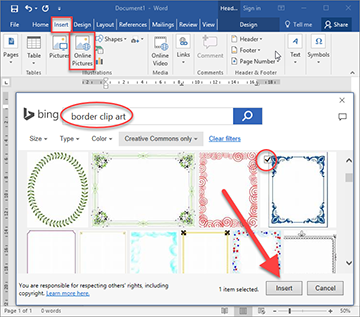Tạo và hiệu chỉnh Text box trong Word
Bài viết dưới đây giới thiệu chi tiết tới các bạn cách tạo và hiệu chỉnh Text box trong Word.
1. Tạo Text box.
Bước 1: Vào thẻ Insert -> Text -> Text Box -> lựa chọn kiểu Textbox cần tạo:
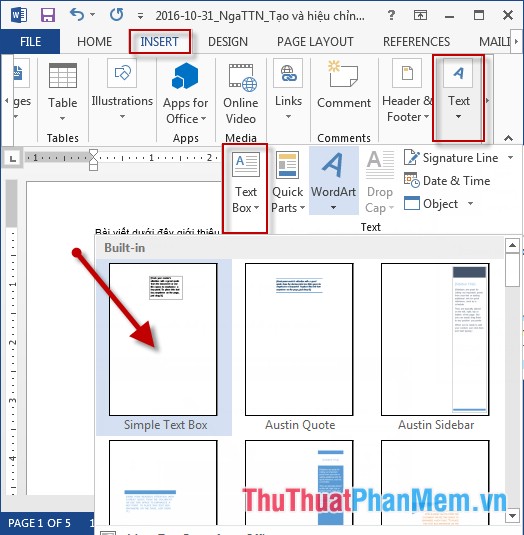
Bước 2: Nhập nội dung cần tạo Text box và thay đổi kiểu chữ, font chữ cho Text box:
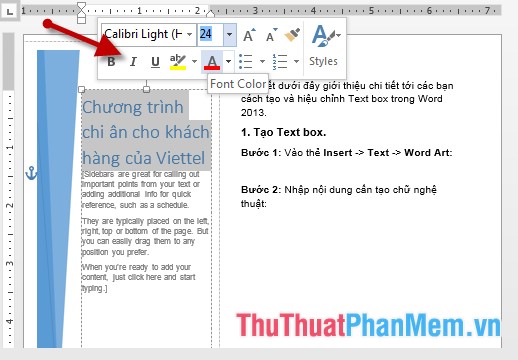
Bước 3: Di chuyển vị trí Text box tùy yêu cầu của bạn:
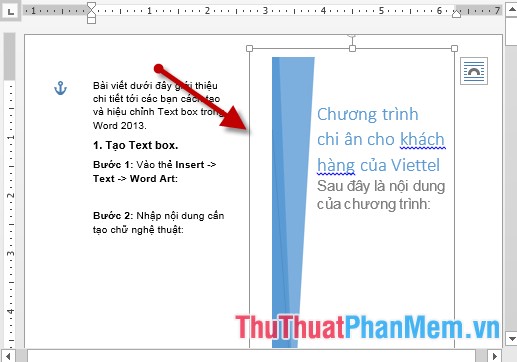
- Hoặc bạn có thể tạo 1 Text Box đơn giản như sau:
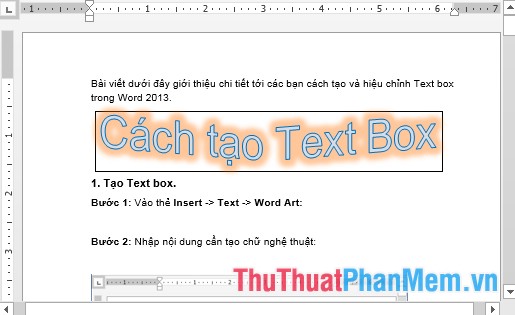
2. Hiệu chỉnh Word Art.
- Thay đổi kiểu chữ Text Box bằng cách kích chọn Text Box -> Format -> Word Art Styles gồm có các lựa chọn sau:
+Text Fill: Lựa chọn màu cho chữ.
+ Text Outlinel: Lựa chọn màu viền cho chữ.
+ Text Effect: Lựa chọn hiệu ứng cho chữ.
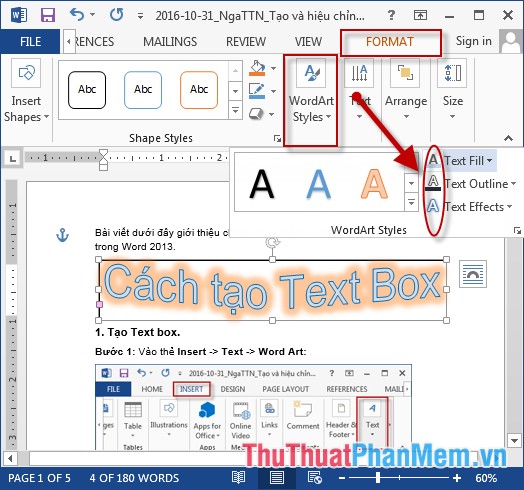
- Ví dụ ở đây lựa chọn hiệu ứng đổ bóng cho chữ:

- Thay đổi lại màu sắc cho chữ trong Text box:
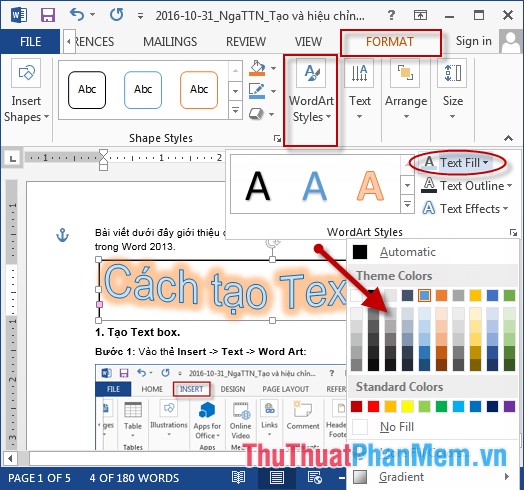
- Thay đổi màu đường viền, khung cho Text Box bằng cách kích chọn 1 trong các biểu tượng ![]()
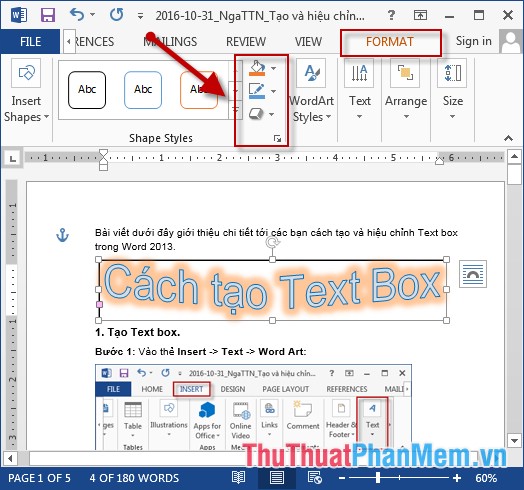
- Kết quả sau khi hiệu chỉnh:
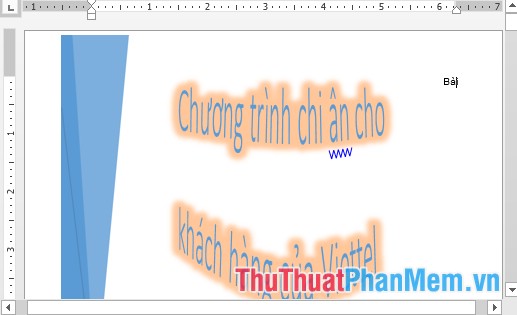
Trên đây là hướng dẫn chi tiết cách tạo và hiệu chỉnh Text Box trong Word.
Chúc các bạn thành công!